Dans cet article, nous allons vous montrer comment désactiver facilement certains plugins WordPress seulement dans la version mobile de votre site, et ils resteront actifs dans la version desktop (bureau) de votre blog. Pour cela on aura besoin d’une extension (plugin) .
Pourquoi désactiver des plugins WordPress pour les utilisateurs du mobile
On sait bien que WordPress charge tous les plugins actifs sur votre site, ce n’est pas seulement ça, mais il charge également les scripts et les feuilles de style de ces derniers.
Les plugins bien codé ne charge leurs scripts que lorsque cela est nécessaire. Cependant, il est parfois difficile pour la plupart des plugins de deviner si vous aurez besoin de ce dernier ou non. Dans de telles situations, ils choisissent de charger les fichiers requis au cas où.
Certains blogueurs qui veulent obtenir un score parfait dans le test de vitesse et de performance de Google, cherche souvent à désactiver certains extension pour les utilisateurs du mobile. C’est là que cet article peut vous aider.
Jetons un coup d’œil sur la façon de désactiver facilement les plugins WordPress pour la version mobile de votre site Web.
Configuration de l’extension « Plugin Organizer «
La première chose à faire est d’installer et d’activer le plugin Plugin Organizer .
Important: Plugin organizer est un plugin très puissant. Réorganiser ou désactiver les plugins peut entraîner des conflits et des comportements inattendus qui pourraient rendre votre site inaccessible. Nous vous recommandons de créer une sauvegarde WordPress complète avant de désactiver ou de réorganiser les plugins.
Lors de l’activation, vous devez visiter la page « Paramètres du Plugin Organizer» pour configurer les paramètres de ce dernier.
En dehors des options par défaut, il vous suffit maintenant d’activer les options suivantes.
- Chargement sélectif du plugin
- Chargement de plug-in mobile sélectif
N’oubliez pas de cliquer sur le bouton « Enregistrer les paramètres » pour enregistrer vos modifications.
Création du plugin « Must-Use » à utiliser pour « Plugin Organizer »
Plugin Organizer a besoin d’un plugin à utiliser pour fonctionner correctement. Il essaiera automatiquement de le créer pour vous, mais s’il échoue, vous devrez le créer vous-même.
Commençons par vérifier si le plugin a pu créer le plugin MU automatiquement.
Vous pouvez le faire en accédant à la page Extensions »Plugins installés . Vous verrez un nouveau lien intitulé Must-Use et en cliquant dessus, vous verrez les plugins MU installés sur votre site.
Si vous ne voyez pas le plugin ou le lien Must-Use à utiliser, cela signifie que le plugin organizer n’a pas réussi à créer le fichier, et vous devrez le faire vous-même manuellement.
Pour cela vous devez d’abord vous connecter à votre site Web à l’ aide d’un client FTP ou d’une application Gestionnaire de fichiers dans cPanel.
Ensuite, vous devez aller dans le dossier / wp-content / mu-plugins /. Si vous n’avez pas de dossier mu-plugins dans votre dossier / wp-content /, vous devez en créer un.
Après cela, vous devez aller dans le dossier / wp-content / plugins / plugin-organizer / lib / et télécharger le fichier appelé ‘PluginOrganizerMU.class.php’ sur votre ordinateur.
Ensuite, vous devez aller dans le dossier / wp-content / mu-plugins / et envoyer le fichier depuis votre ordinateur.
Le plugin peut maintenant utiliser ce fichier pour gérer correctement vos plugins sur mobile .
Désactiver des plugins WordPress spécifiques dans la version mobile
Plugin Organizer, vous permet facilement de désactiver les plugins WordPress sur mobile. Rendez-vous simplement sur la page Plugin Organizer »Global Plugins .
Vous verrez deux colonnes sur l’écran. La première colonne est pour ‘‘Available items’ qui contient tous vos plugins WordPress installés. La deuxième colonne concerne les ‘Disabled items’ .
Vous devez d’abord cliquer sur la case « Disabled Mobile » pour le développer. Après cela faites glisser et déposez les plugins que vous souhaitez désactiver dans la case « Disabled Mobile ».
Après avoir ajouté les plugins, n’oubliez pas de cliquer sur le bouton « Enregistrer » pour enregistrer vos modifications. C’est tout, maintenant le plugin organizer va maintenant désactiver ces plugins sur votre site mobile.
Plugin Organizer permet également de désactiver des plugins WordPress pour des articles spécifique, pages,…. et autres paramètres spécifiques.
Nous espérons que ce guide vous a aidé à apprendre comment désactiver facilement des plugins WordPress pour les utilisateurs du mobile.
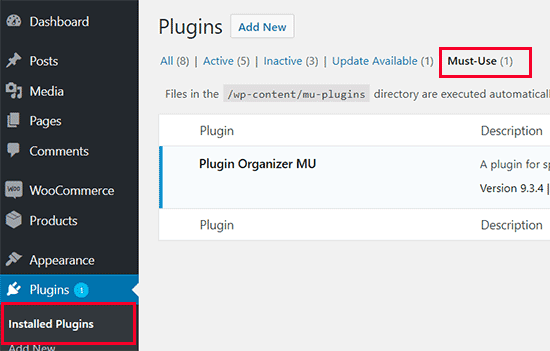
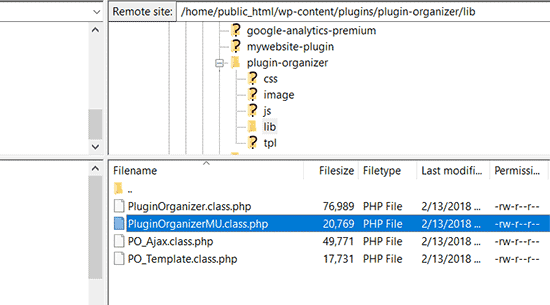
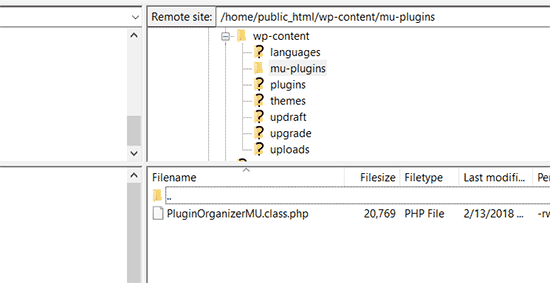
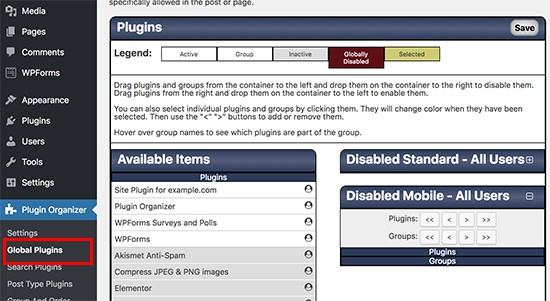
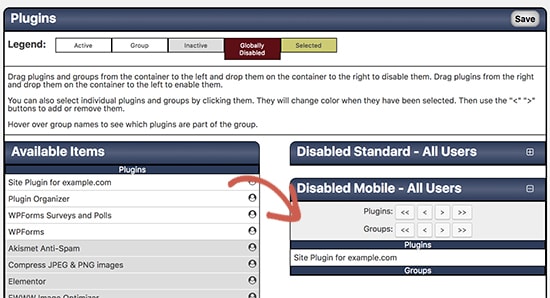
Laisser un commentaire